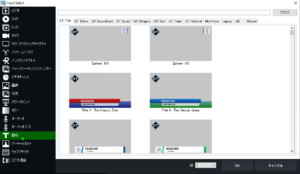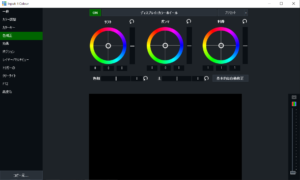コントロール
コントロールの種類を選択して構成します。X-Keys コントローラの場合、これも「注記」になります。MIDIコントローラーの場合、これは通常、ボタンの場合はノートであり、ノブやフェーダーなどの場合はコントロールチェンジです。
これは、セットアップするボタン、ライト、またはフェーダーに対応するチャンネルとノートを選択する必要がある場所でもあります。
作業を簡単にするために、[検索]をクリックし、 ボタンまたはコントロールを押して正しい設定を見つけることができます。
Event
これは、ボタンライトをオンにしたり、電動フェーダーを動かしたりするvMixの変更です。
以下で説明するように、選択できるイベントがいくつかあります。
デフォルト
Default は、ボタンの状態が "オフ" のときに複数の色をサポートするボタンの既定の色を構成する場合に便利です。
たとえば、ここでは何も選択されていないボタンの行をオレンジ色にすることができます。
このオプションを使用すると、上部にさまざまな音符を入力することもできます。
インプット
これは、選択した入力が現在ライブでvMix出力にあるときにオンになります。
入力プレビュー
これは、選択した入力が現在プレビュー中であるときにオンになります
入力再生
これは、選択した入力が再生されているときにオンになります。
InputVolume, InputHeadphones, MasterVolume, MasterHeadphones, BusAVolume, BusBVolume
これにより、入力、ヘッドフォン、またはマスターの音量が変化したときに、0から127までのMIDI値が割り当てられます。これは、電動フェーダーまたはLEDインジケーター付きのロータリーコントロールで使用できます
InputAudio, InputSolo, InputBusAUdio, InputBusBAudio, InputMasterAudio
これは、選択した入力のオーディオ/ソロ/バスなどのボタンをオンにするとオンになります。
MasterAudio, BusAAudio, BusBAudio
これは、マスターまたはバスオーディオボタンをオンにするとオンになります。
FadeToBlack
これは、vMixのFTBボタンがオンになっているときにオンになります。
録画、ストリーミング、外部、フルスクリーン
これは、録画、ストリーミング、外部またはフルスクリーン出力がオンになっているときにオンになります。
インプット
選択したイベントで使用する入力を選択します。
このアクティベーターを特定の入力位置にのみ割り当てたい場合は、[アクティベーターを入力番号に割り当てる]ボックスにチェックマークを付けて、vMixで入力を移動してもアクティベーターは移動しません。
種類
ここで、ボタン、フェーダー、またはその他のタイプのMIDIコントロールのタイプを選択します。MIDIコントローラーのモデルに応じて、いくつかのオプションを使用できます。
これは、MIDIコントローラーがAKAI APC40などの異なる色をサポートしている場合にもボタンの色が選択される場所です。
ローカル (このプリセットのみ)
このボックスにチェックを入れると、このアクティベーターが現在のプリセット内でのみ保存されます。